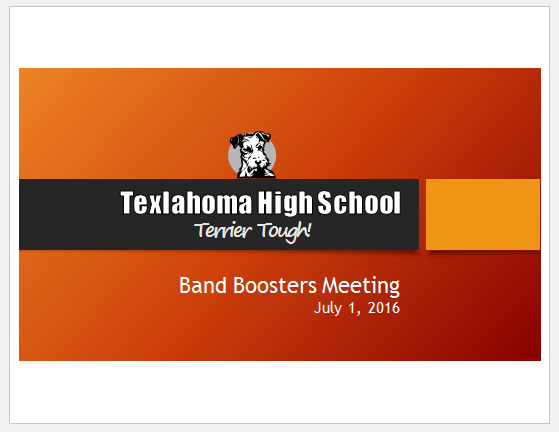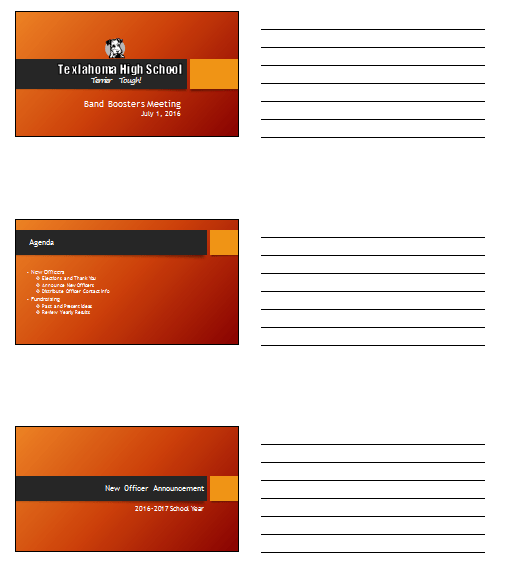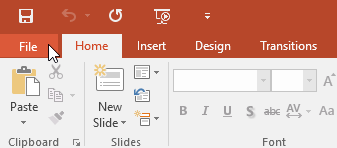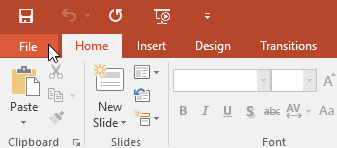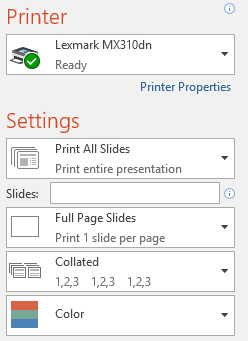Deși prezentările PowerPoint sunt concepute pentru a fi vizualizate pe un computer, uneori doriți să le imprimați. Puteți imprima chiar și versiuni personalizate ale prezentărilor dvs., care pot fi deosebit de utile atunci când afișați diapozitive. Panoul Imprimare facilitează previzualizarea și imprimarea prezentării.
Aspect de imprimare
PowerPoint oferă mai multe aspecte din care să alegeți atunci când imprimați prezentarea. Aspectul pe care îl alegeți va depinde în mare măsură de motivul pentru care imprimați diapozitivele. Există 4 tipuri de machete de imprimare.
- Diapozitive de pagină completă : această funcție tipărește o pagină completă pentru fiecare diapozitiv din prezentare. Acest aspect este cel mai util dacă trebuie să revizuiți sau să editați o versiune tipărită a prezentării dvs.
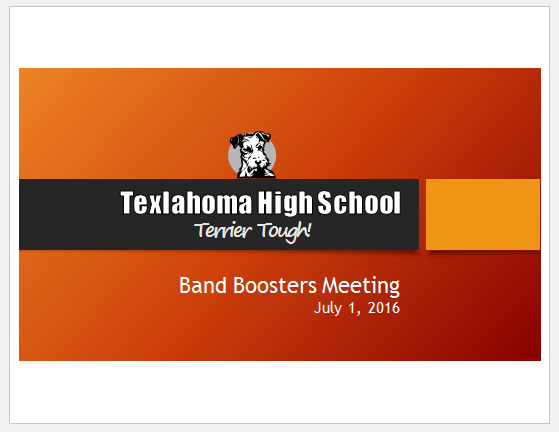
- Pagini de note : această funcție tipărește fiecare diapozitiv, împreună cu orice notă a prezentatorului pentru acel diapozitiv. Dacă ați inclus mai multe note pentru fiecare diapozitiv, puteți păstra o copie tipărită a notelor cu dvs. în timpul prezentării.

- Contur : Acest mod tipărește conturul general al prezentării de diapozitive. Puteți folosi acest lucru pentru a revizui organizarea diapozitivelor și pentru a vă pregăti prezentarea.

- Fișe : acest mod tipărește versiuni în miniatură ale fiecărui diapozitiv, cu spațiu opțional pentru note. Acest aspect este util mai ales dacă doriți să oferiți publicului o copie fizică a prezentării. Spațiul opțional le permite să ia note pe fiecare diapozitiv.
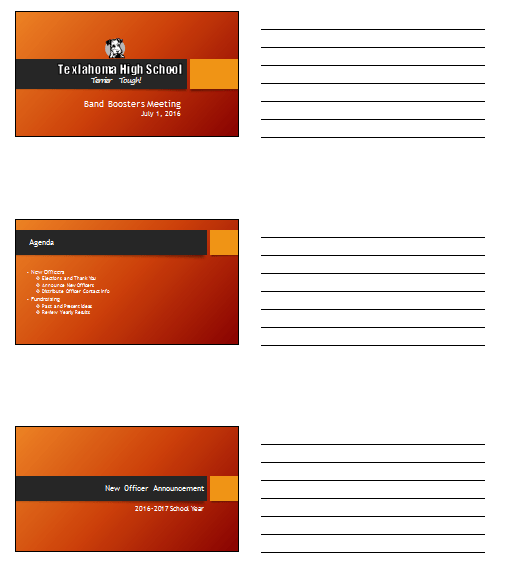
Cum se accesează panoul de control Print
1. Selectați fila Fișier. Va apărea vizualizarea în culise.
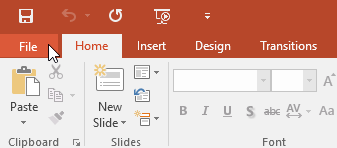
2. Selectați Imprimare.

Va apărea panoul Imprimare .

De asemenea, puteți accesa panoul Imprimare apăsând Ctrl + P de pe tastatură.
Cum se imprimă prezentări
1. Selectați fila Fișier. Va apărea vizualizarea în culise.
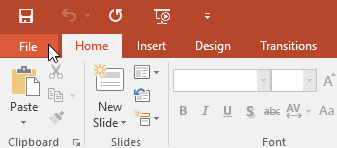
2. Selectați Imprimare. Va apărea panoul Imprimare .

3. Selectați imprimanta și intervalul de imprimare dorite.
4. Selectați aspectul de imprimare și setările de culoare dorite.
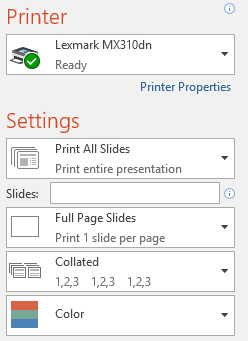
5. Când ați terminat de modificat setările, faceți clic pe Print.